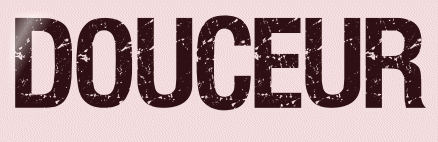 |
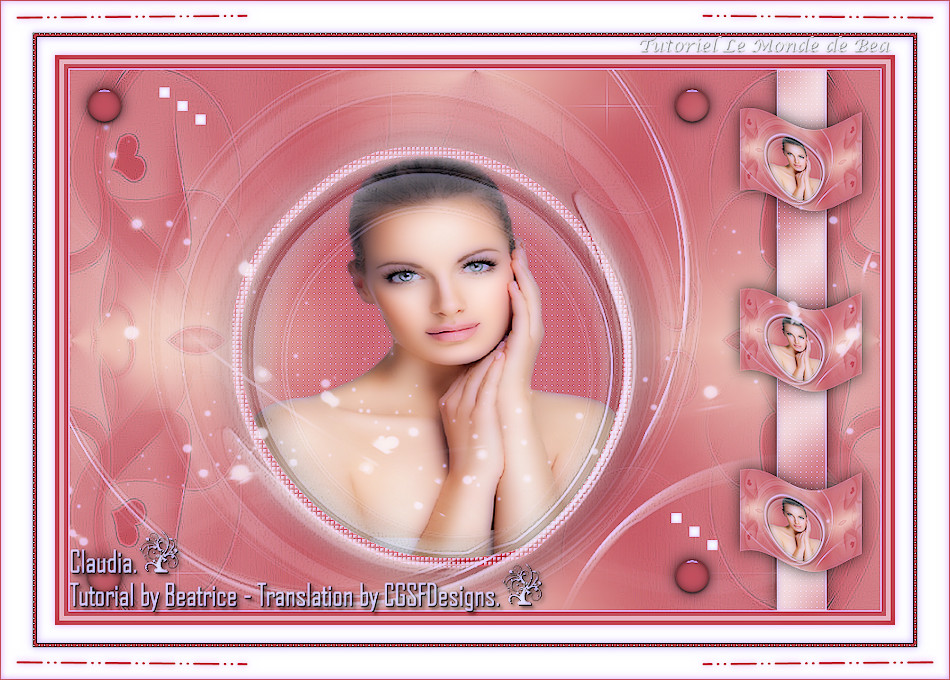
Deze tutorial is auteursrechtelijk beschermd door Le Monde de Bea, alle rechten voorbehouden.
Elke verspreiding, zonder voorafgaande schriftelijke toestemming is geheel verboden.
Elke gelijkenis met een andere tutorial is puur toeval.
Deze les is geschreven in PaintShop Pro 2019 op 28-01-2022.
Ik heb de persoonlijke toestemming van Beatrice om haar lessen te vertalen uit het Frans.
Wil je deze vertaling linken, dan moet je Beatrice daarvoor persoonlijk toestemming om vragen !!!
Ik ben alleen maar de vertaler, de auteursrechten liggen volledig bij Beatrice.
Merci beaucoup Beatrice que je pouvez traduire vos tutorièls en Néerlandais
Claudia.
Materialen :
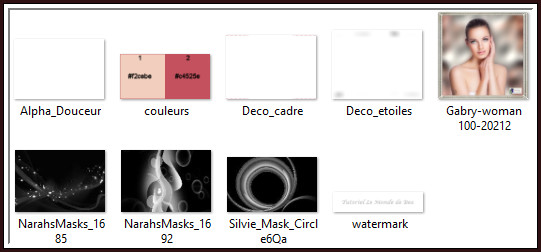
De 3 Maskers "NarahsMasks_1685", "NarahsMasks_1692" en "Silvie_Mask_Circle6Qa" worden geopend in PSP.
Filters :
Mehdi - Wavy Lab 1.1.
Filters Unlimited 2.0.
Background Designers IV - sf10 Diamond Flip ***
Eigen filter - Emboss_3.
Carolaind and Sensibility - CS-LDots.
MuRa's Meister - Copies.
Eye candy 5 : Impact - Glass.
Xero - Porcelain.
***Importeer het fiilter Background Designers in het filter "Filters Unlimited 2.0"***
Kleurenpallet :
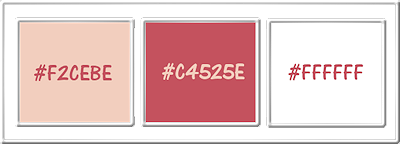
1ste kleur = #F2CEBE
2de kleur = #C4525E
3de kleur = #FFFFFF
Wanneer je met eigen kleuren werkt speel dan met de mengmodus en/of dekking naar eigen inzicht.
Klik op onderstaande banner om naar de originele les te gaan :
![]()
1.
Ga naar het Kleurenpallet en zet de Voorgrondkleur op de 1ste kleur en de Achtergrondkleur op de 2de kleur.
Open uit de materialen het bestand "Alpha_Douceur".
Dit is geen leeg bestand. De selecties zitten in het alfakanaal.
Venster - Dupliceren (of gebruik de sneltoetsen SHIFT + D).
Sluit het originele bestand, we werken verder op het duplicaat.
![]()
2.
Effecten - Insteekfilters - Mehdi - Wavy Lab 1.1 :
1ste vierkantje = 2de kleur / 2de = 1ste kleur / 3de = - / 4de = -
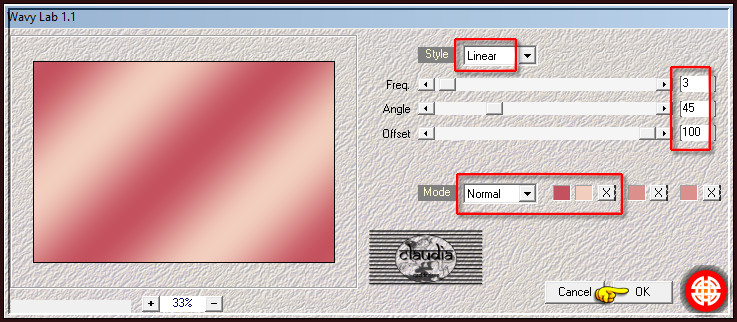
Aanpassen - Vervagen - Gaussiaanse vervaging : Bereik = 40.
![]()
3.
Lagen - Nieuwe rasterlaag.
Vul deze laag met de 2de kleur.
Open uit de materialen het Masker "NarahsMasks_1692" en minimaliseer het.
Ga terug naar je werkje.
Lagen - Nieuwe maskerlaag - Uit afbeelding :
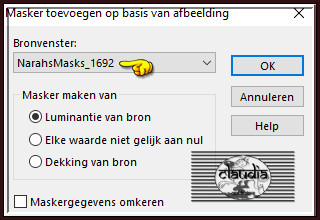
Lagen - Samenvoegen - Groep samenvoegen.
Effecten - Randeffecten - Sterker accentueren.
Effecten - 3D-Effecten - Slagschaduw :
Verticaal = 0
Horizontaal = 0
Dekking = 75
Vervaging = 25
Kleur = 3de kleur
Effecten - Afbeeldingseffecten - Naadloze herhaling :
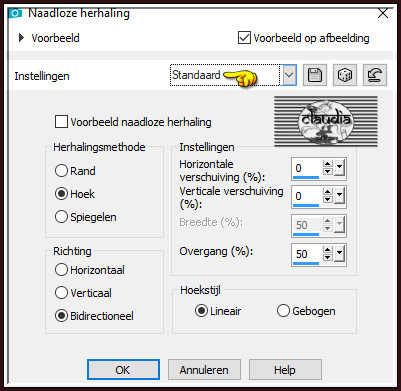
Lagen - Samenvoegen - Omlaag samenvoegen.
![]()
4.
Effecten - Insteekfilters - <I.C.NET Software> - Filters Unlimited 2.0 - &<Background Designers IV> - sf10 Diamond Flip :
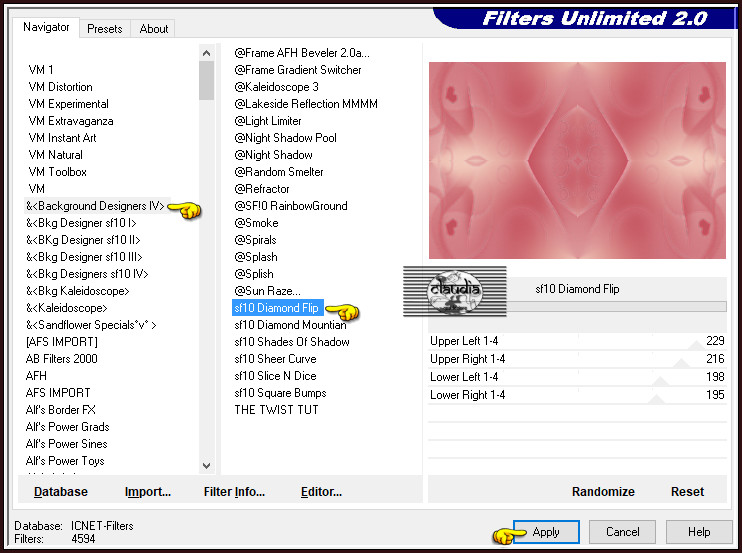
![]()
5.
Lagen - Nieuwe rasterlaag.
Vul deze laag met de 3de kleur.
Open uit de materialen het Masker "Silvie_Mask_Circle6Qa" en minimaliseer het.
Ga terug naar je werkje.
Lagen - Nieuwe maskerlaag - Uit afbeelding :
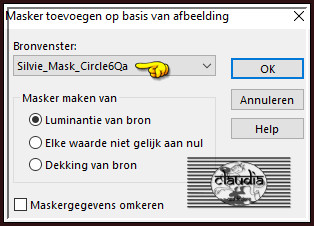
Lagen - Dupliceren.
Lagen - Samenvoegen - Groep samenvoegen.
![]()
6.
Effecten - Eigen filter - Emboss_3 :
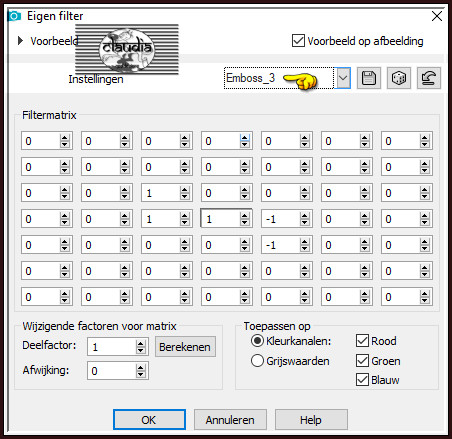
Aanpassen - Scherpte - Nog scherper.
![]()
7.
Selecties - Selectie laden/opslaan - Selectie laden uit alfakanaal : Sélection #1
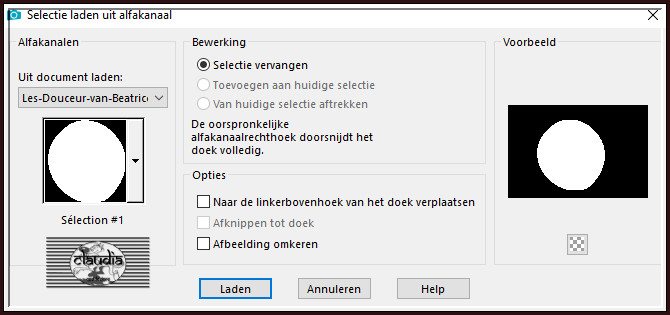
Selecties - Wijzigen - Inkrimpen : Aantal pixels = 5.
![]()
8.
Activeer de onderste laag in het Lagenpallet (= Raster 1).
Selecties - Laag maken van selectie.
Aanpassen - Vervagen - Gaussiaanse vervaging : Bereik = 25.
Effecten - Insteekfilters - Carolaine and Sensibility - CS-LDots :
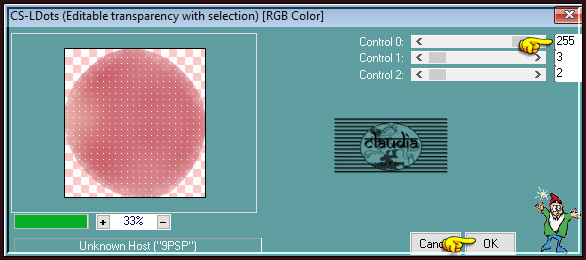
Laat de selectie actief !!!
![]()
9.
Lagen - Nieuwe rasterlaag.
Open uit de materialen de tube "Gabry-woman 100-20212".
Bewerken - Kopiëren.
Ga terug naar je werkje.
Bewerken - Plakken in selectie.
Aanpassen - Scherpte - Verscherpen.
![]()
10.
Lagen - Nieuwe rasterlaag.
Selecties - Wijzigen - Selectieranden selecteren :
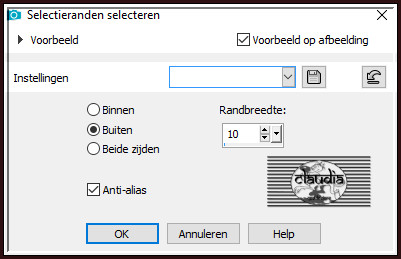
Vul de selectie met de 3de kleur.
Effecten - Textuureffecten - Lamellen : Kleur = 2de kleur
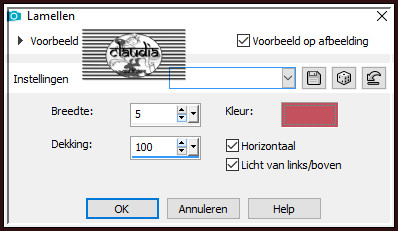
Effecten - Textuureffecten - Lamellen : Kleur = 2de kleur

Aanpassen - Scherpte - Nog scherper.
Effecten - 3D-Effecten - Slagschaduw :
Verticaal = 5
Horizontaal = 5
Dekking = 50
Vervaging = 50
Kleur = Zwart (#000000)
Selecties - Niets selecteren.
Effecten - 3D-Effecten - Slagschaduw : de instellingen staan goed.
![]()
11.
Lagen - Samenvoegen - Omlaag samenvoegen.
Effecten - 3D-Effecten - Slagschaduw :
Verticaal = 0
Horizontaal = 0
Dekking = 75
Vervaging = 25
Kleur = 2de kleur
![]()
12.
Bewerken - Kopiëren Speciaal - Samengevoegd kopiëren.
Activeer de bovenste laag in het Lagenpallet (= Groep - Raster 2).
Bewerken - Plakken als nieuwe laag (je werkje zit in het geheugen).
Afbeelding - Formaat wijzigen : 15%, formaat van alle lagen wijzigen niet aangevinkt.
Aanpassen - Scherpte - Verscherpen.
Druk op de K toets op het toetsenbord om het raster te activeren en voer deze getallen in :
Positie X = 744,00 / Positie Y = 255,00

Druk op de M toets om het raster te deactiveren.
Of plaats de verkleinde laag zoals op het voorbeeld :

![]()
13.
Lagen - Nieuwe rasterlaag.
Lagen - Schikken - Omlaag.
Selecties - Selectie laden/opslaan - Selectie laden uit alfkanaal : Sélection #2
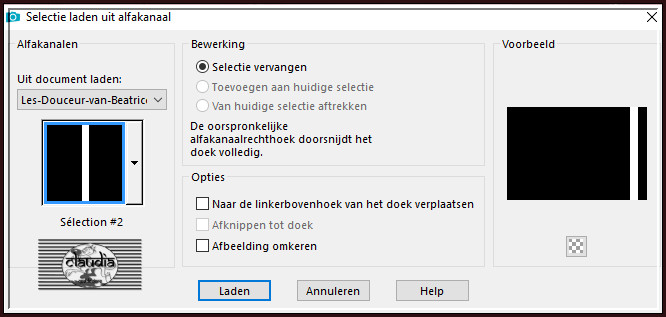
Effecten - Insteekfilters - Mehdi - Wavy Lab 1.1 : de instellingen staan goed.
Aanpassen - Vervagen - Gaussiaanse vervaging : Bereik = 25.
Effecten - Insteekfilters - Carolaine and Sensibility - CS-LDots : de instellingen staan goed.
![]()
14.
Lagen - Nieuwe rasterlaag.
Vul deze laag met de 3de kleur.
Selecties - Wijzigen - Inkrimpen : Aantal pixels = 1.
Druk 1 x op de Delete toets op het toetsenbord.
Selecties - Niets selecteren.
Lagen - Samenvoegen - Omlaag samenvoegen.
Effecten - 3D-Effecten - Slagschaduw :
Verticaal = 0
Horizontaal = 0
Dekking = 75
Vervaging = 25
Kleur = Zwart (#000000)
![]()
15.
Het Lagenpallet ziet er nu zo uit :
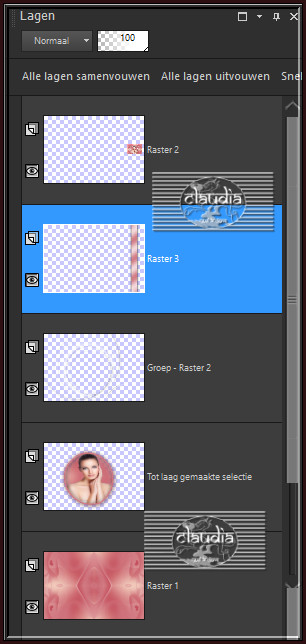
![]()
16.
Activeer de bovenste laag in het Lagenpallet (= Raster 2).
Effecten - Insteekfilters - MuRa's Meister - Copies : BG Color = 2de kleur
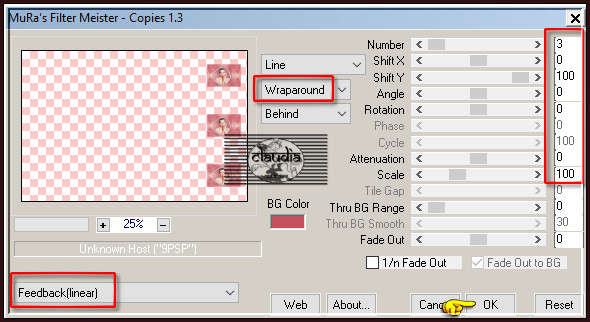
Effecten - Vervormingseffecten - Golf :
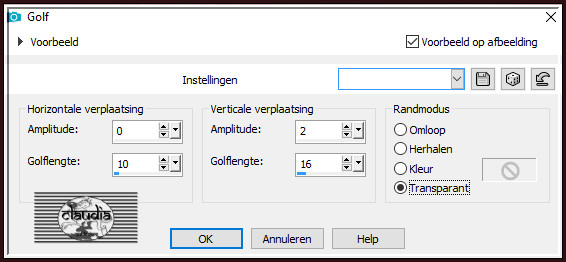
Effecten - 3D-Effecten - Slagschaduw : de instellingen staan goed.
Lagen - Samenvoegen - Zichtbare lagen samenvoegen.
![]()
17.
Lagen - Nieuwe rasterlaag.
Vul deze laag met de 3de kleur.
Open uit de materialen het Masker "NarahsMasks_1685" en minimaliseer het.
Ga terug naar je werkje.
Lagen - Nieuwe maskerlaag - Uit afbeelding :
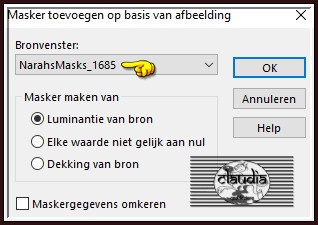
Lagen - Dupliceren.
Lagen - Samenvoegen - Groep samenvoegen.
Lagen - Eigenschappen : zet de Mengmodus van deze laag op Bleken en de Dekking op 75%.
![]()
18.
Lagen - Nieuwe rasterlaag.
Selecties - Selectie laden/opslaan - Selectie laden uit alfakanaal : Sélection #3
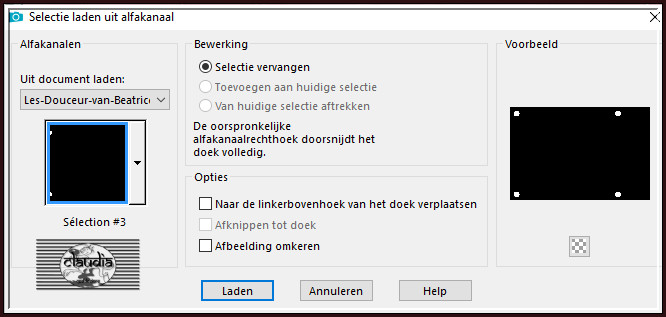
Effecten - Insteekfilters - Mehdi - Wavy Lab 1.1 : de instellingen staan goed.
Effecten - Insteekfilters - Alien Skin Eye Candy 5 : Impact - Glass :
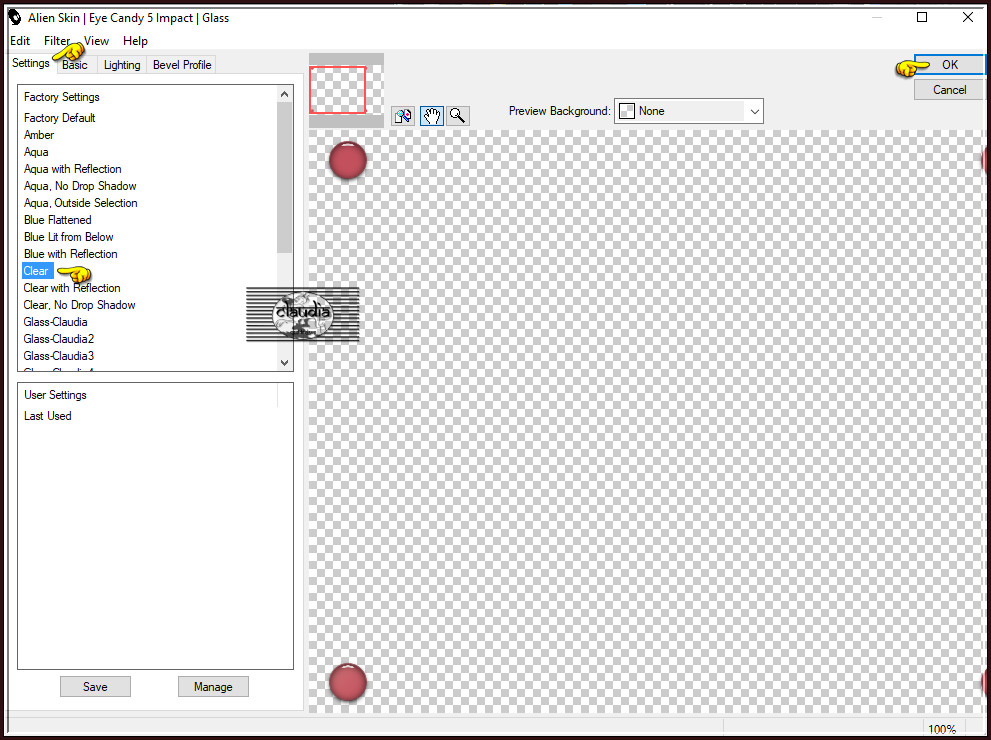
Effecten - 3D-Effecten - Slagschaduw : de instellingen staan goed.
Selecties - Niets selecteren.
![]()
19.
Activeer de middelste laag in het Lagenpallet (= Groep - Raster 1).
Open uit de materialen het element "Deco_etoiles".
Bewerken - Kopiëren.
Ga terug naar je werkje.
Bewerken - Plakken als nieuwe laag.
Het element staat gelijk goed.
Lagen - Eigenschappen : zet de Mengmodus van deze laag op Bleken.
![]()
20.
Lagen - Nieuwe rasterlaag.
Selecties - Selectie laden/opslaan - Selectie laden uit alfakanaal : Sélection #4
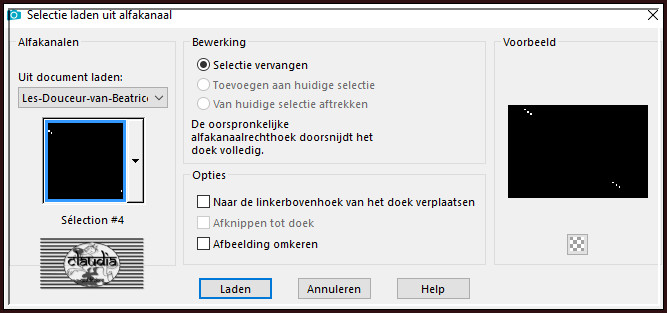
Vul de selectie met de 3de kleur.
Selecties - Niets selecteren.
![]()
21.
Afbeelding - Randen toevoegen : Symmetrisch aangevinkt
1 px met de 3de kleur
5 px met de 2de kleur
5 px met de 1ste kleur
5 px met de 2de kleur
20 px met de 3de kleur
5 px met de 2de kleur
35 px met de 3de kleur
Activeer de Toverstaf, Doezelen en Tolerantie op 0.
Ga terug naar je werkje en selecteer de voorlaatste rand van 5 px :
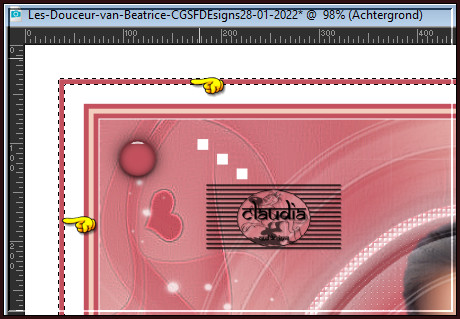
Effecten - Insteekfilters - Carolaine and Sensibility - CS-LDots : de instellingen staan goed.
Effecten - Randeffecten - Sterker accentueren.
Selecties - Niets selecteren.
![]()
22.
Open uit de materialen het element "Deco_cadre".
Kleur het element in als je met eigen kleuren werkt.
Bewerken - Kopiëren.
Ga terug naar je werkje.
Bewerken - Plakken als nieuwe laag.
Het element staat gelijk goed.
![]()
23.
Open uit de materialen het watermerk van Beatrice "watermark".
Bewerken - Kopiëren.
Ga terug naar je werkje.
Bewerken - Plakken als nieuwe laag.
Plaats het watermerk naar eigen inzicht.
Lagen - Nieuwe rasterlaag.
Plaats hierop jouw watermerk.
![]()
24.
Afbeelding - Randen toevoegen : 1 px met de 2de kleur, Symmetrisch aangevinkt.
Afbeelding - Formaat wijzigen : 950 px, breedte, formaat van alle lagen wijzigen aangevinkt.
Optioneel :
Effecten - Insteekfilters - Xero - Porcelain :
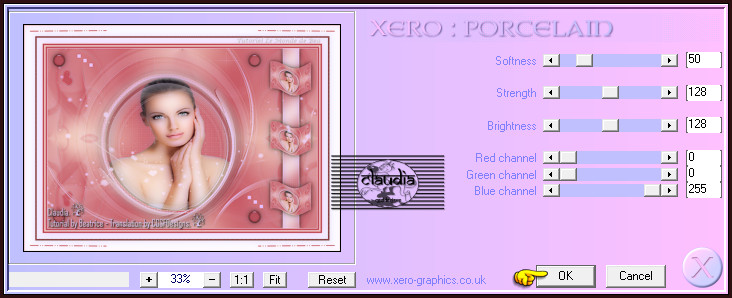
Aanpassen - Scherpte - Onscherp masker :
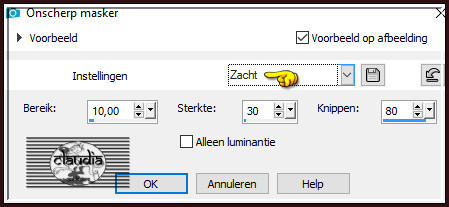
Sla je werkje op als JPG-formaat en daarmee ben je aan het einde gekomen van deze mooie les van Beatrice.
© Claudia - Januari 2022.




